Los subtítulos de video pueden resultar útiles cuando los usuarios necesitan mantener el volumen bajo o para traducir películas extranjeras.
Sin embargo, a diferencia de algunos reproductores multimedia de terceros, Windows Media Player no admite archivos de subtítulos SRT de fábrica, por lo que a veces no puede cargar subtítulos..
Eso no significa que los usuarios no puedan cargar subtítulos en WMP, pero ese software necesita un paquete de códec adicional para reproducir subtítulos con videos..
¿Qué puedo hacer si Windows Media Player no puede cargar subtítulos??
1. Cambiar a otro reproductor multimedia
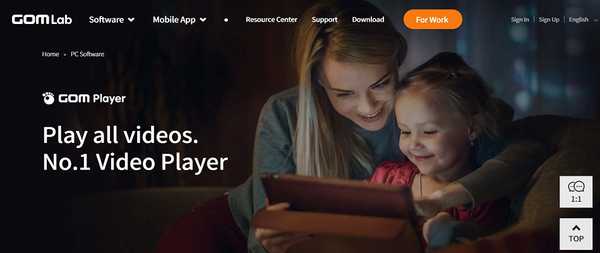
Nada puede ser más molesto que tener un reproductor multimedia que se niega a cargar subtítulos. Por eso es hora de pensar en una alternativa.
Windows Media Player fue su elección inicial, eso es seguro. A pesar de eso, GOM Player tiene menos errores y errores de los que preocuparse.
Una de las capacidades que realmente destaca es el hecho de que busca y sincroniza automáticamente los subtítulos de la película que se está reproduciendo con la máxima precisión..
Además, tenga en cuenta la compatibilidad con numerosos formatos de archivo, incluidos MP4, AVI, MKV, FLV, WMV, DVD y MOV, mientras que el modo de 360 grados garantiza reproducciones vívidas.

Jugador de GOM
Si Windows Media Player no puede cargar subtítulos, GOM Player ciertamente está listo para la tarea. Listo para probarlo? Prueba gratis Visita el sitio web2. Compruebe si la opción de letras, leyendas y subtítulos está habilitada
- Los usuarios que hayan instalado un paquete de códec requerido deben verificar que hayan habilitado letras, leyendas y subtítulos dentro de WMP. Para hacer eso, haga clic en Tocar en la parte superior de la ventana del Reproductor de Windows Media.
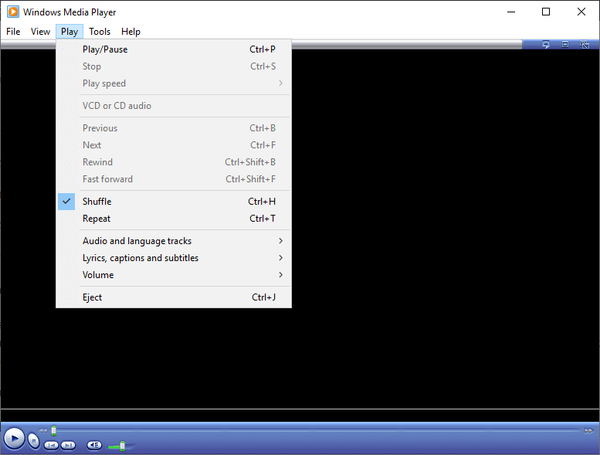
- Luego seleccione Letras, leyendas y subtítulos para expandir un submenú.
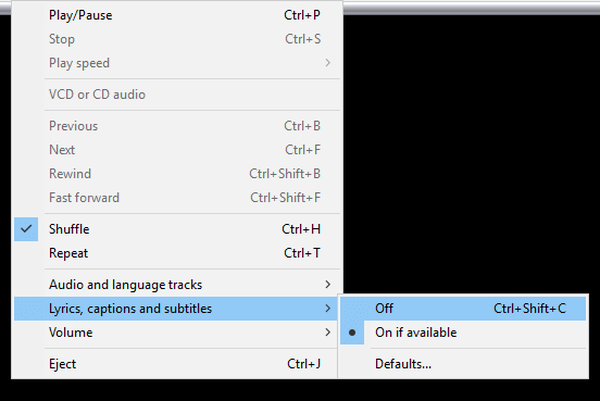
- Selecciona el Encendido si está disponible opción para activar subtítulos.
3. Agregue DirectVobSub a Windows

- Haga clic en un Descargar enlace principal de la UE botón para la última versión de DirectVobSub (actualmente 2.46.4616) en la página de códec de DirectVobSub.
- Luego, solo necesita abrir el instalador de DirectVobSub descargado para instalar ese códec.
4. Verifique que los títulos de los archivos de video y subtítulos coincidan
- Para comprobar que el título del archivo de subtítulos coincide con su video, presione el Tecla de Windows + tecla de acceso rápido E.
- Luego, abra la carpeta que incluye el video al que pertenece el subtítulo. Esa carpeta también debe incluir el archivo SRT de subtítulos del video.
- Si el archivo SRT no está en la misma carpeta que su video, abra la carpeta que incluye el SRT. Luego arrastre y suelte el SRT en la carpeta del video para moverlo.
- El título del archivo SRT también debe ser el mismo que el nombre del archivo del video (con un sufijo de archivo diferente). Si no es así, haga clic con el botón derecho en el archivo y seleccione el Rebautizar opción.
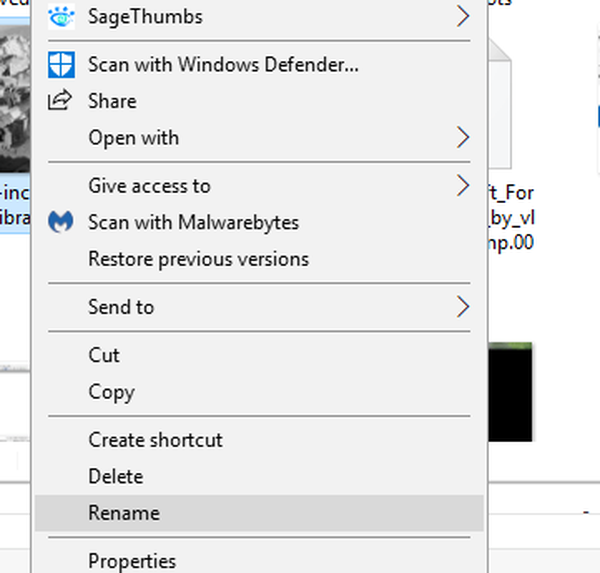
- Edite el nombre del archivo SRT para que coincida con el título del archivo de video, pero no cambie el sufijo SRT al final..
5. Convierta subtítulos al formato SRT
- Los archivos de subtítulos de video también deben estar en formato SRT compatible con Windows Media Player. Si tienen un formato de subtítulos alternativo, convierta los subtítulos requeridos a SRT abriendo el convertidor Convertir subtítulos a SRT en un navegador.
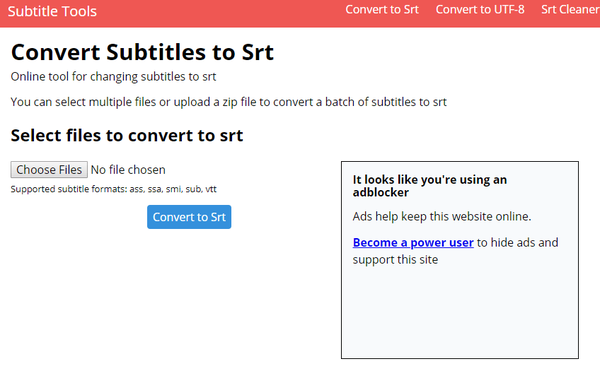
- Haga clic en el Seleccionar archivos botón.
- Seleccione un archivo de subtítulos para convertir y haga clic en el Abierto botón.
- Luego presione el Convierta a SRT botón.
- Descargue el archivo SRT convertido.
- Si el Reproductor de Windows Media no puede cargar subtítulos, considere volver a descargar el archivo de subtítulos o pasar a un reproductor alternativo.
¿Fueron útiles las soluciones anteriores para solucionar problemas de subtítulos de Windows Media Player? Háganos saber en el área de comentarios a continuación..
Nota del editor: Esta publicación se publicó originalmente en agosto de 2019 y desde entonces se ha renovado y actualizado en agosto de 2020 para brindar frescura, precisión y exhaustividad..
- reproductor de medios de Windows
 Friendoffriends
Friendoffriends



